Olympus DS-3500: 1,4,6 1, 4 , 6
1,4,6 1, 4 , 6: Olympus DS-3500
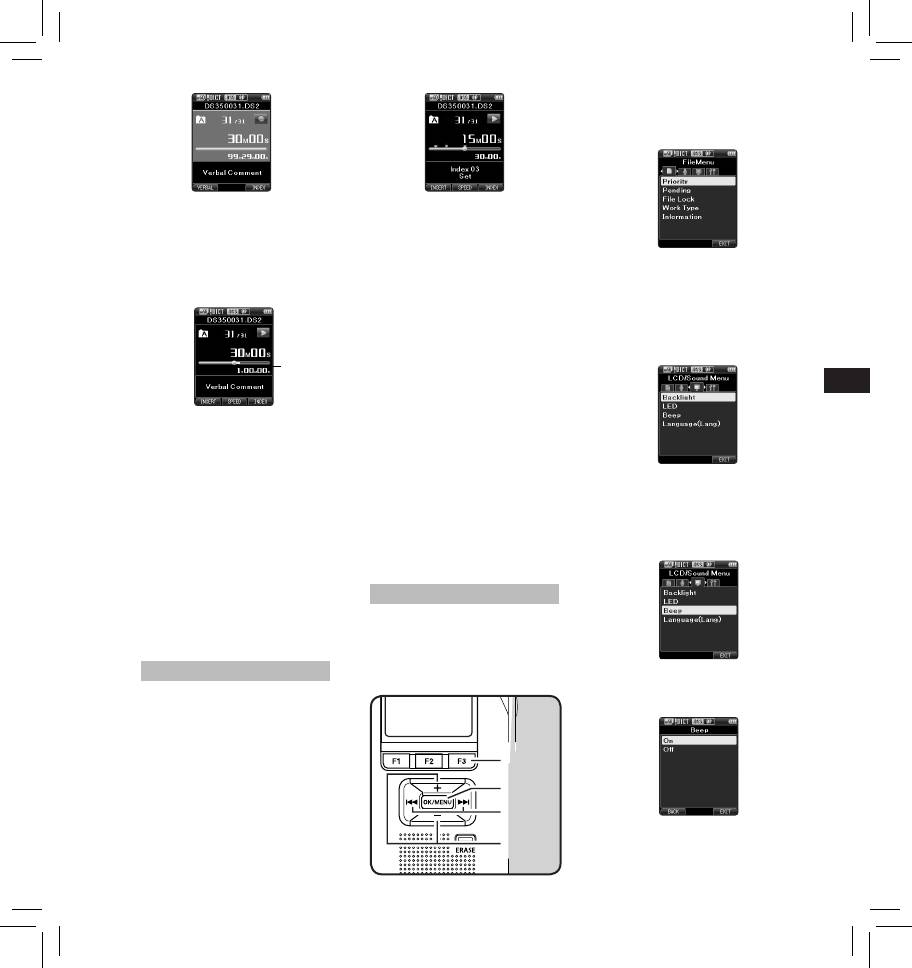
Vyhledání mluvené poznámky
2 Při přehrávání souboru podržte
stisknuté tlačítko 9 nebo 0.
• Při nalezení mluvené poznámky
se diktafon na 1 sekundu zastaví.
• Část s mluvenou poznámkou má
jinou barvu.
EN CS DA DE ES FR NL PL RU SV
a
a Část s mluvenou poznámkou
Odstranění mluvené poznámky
1 Při přehrávání mluvené poznámky
stiskněte tlačítko
ERASE
.
2 Stiskněte tlačítko
+
a vyberte
položku [
Clear
]. Stiskněte tlačítko
OK/MENU
.
Poznámky:
• Do souboru je možné vložit až 32
mluvených poznámek.
• Pokud je soubor zamknut nebo
je otevřen pouze pro čtení, nebo
Používání nabídky
pokud je karta SD zamknutá, není
možné mluvené poznámky mazat.
Položky nabídek jsou roztříděny do
• Je-li diktafon v režimu DSS Classic,
několika karet. Chcete-li tedy rychle
nelze nahrávat mluvené poznámky.
nastavit položku, nejprve zvolte kartu
a následně přejděte k požadované
položce. Následujícím způsobem
Indexové značky
můžete nastavit každou položku
nabídky.
Indexové značku mohou být do
souboru umístěny během nahrávání
nebo přehrávání. Indexové značky
představují rychlý a snadný způsob,
jak identifikovat důležité a významné
pasáže souboru.
Vložení indexové značky
1 Pokud je diktafon v režimu
nahrávání či přehrávání, stiskněte
tlačítko
F3
(
INDEX
).
29
7
7
1,4,6
1, 4 , 6
2
2
3, 5
3, 5
1 Je-li diktafon zastaven, stiskněte
tlačítko
OK/MENU
.
• Na displeji se zobrazí nabídka.
Vyhledání indexové značky
2 Během přehrávání souboru podržte
stisknuté tlačítko 9 nebo 0.
• Při nalezení indexové značky se
diktafon na 1 sekundu zastaví.
2 Stisknutím tlačítka 9 nebo
Odstranění indexové značky
0 přejděte na kartu obsahující
1 Vyberte soubor, který obsahuje
položku, kterou chcete nastavit.
značky, které chcete vymazat.
• Zobrazení nabídky lze změnit
2
Stisknutím tlačítka 9 nebo 0
posunutím kursoru karty
vyberte značku, kterou chcete vymazat.
nastavení.
3 Jakmile se číslo indexu zobrazí na
displeji (zůstane zobrazené přibližně
2 sekundy), stiskněte tlačítko
ERASE
(Smazat).
• Indexová značka je smazána.
Poznámky:
• V souboru DS2 lze nastavit až 32
značek.
• V souborech MP3 a PCM lze nastavit
až 16 značek.
3 Stisknutím tlačítka
+
nebo
–
se
• Pokud je soubor zamknut nebo
přesuňte na položku, kterou chcete
je otevřen pouze pro čtení, nebo
nastavit.
pokud je karta SD zamknutá, není
• Přesuňte se na položku nabídky,
možné značky mazat.
kterou chcete nastavit.
• Je-li diktafon v režimu DSS Classic,
je možné do souboru vložit nejvýše
16 značek.
4 Stiskněte tlačítko
OK/MENU
.
• Rozbalení zvolené položky.
Оглавление
- Introduction
- Getting started
- Basic operations
- Advanced operations
- Menu items
- Managing files on your PC
- Other information
- Technical assistance and support
- Úvod
- Začínáme
- Základní obsluha
- Pokročilá obsluha
- 1,4,6 1, 4 , 6
- Položky nabídky
- Správa souborů v počítači
- Další informace
- Technická pomoc a podpora
- Introduktion
- Kom godt i gang
- Grundlæggende betjening
- Avanceret betjening
- Menupunkter
- Filhåndtering på din pc
- Øvrige oplysninger
- Teknisk hjælp og support
- Einführung
- Allgemeines
- Grundlegende Bedienung
- Erweiterte Anleitung
- Menüpunkte
- Verwalten von Dateien
- Zusätzliche Informationen
- Technische Hilfe und Support
- Introducción
- Para empezar
- Operaciones Básicas
- Funciones avanzadas
- Elementos del menú
- Administración de
- Otra información
- Asistencia y ayuda técnica
- Introduction
- Préparatifs
- Opérations de base
- Opérations avancées
- Eléments de menu
- Gestion des fichiers sur
- Autres informations
- Assistance technique et soutien
- Inleiding
- Aan de slag
- Basisbewerkingen
- Geavanceerde bewerkingen
- Menuopties
- Bestanden beheren op uw PC
- Overige informatie
- Technische bijstand en ondersteuning
- Wprowadzenie
- Pierwsze kroki
- Podstawowe operacje
- Zaawansowane operacje
- Pozycje menu
- Zarządzanie plikami na
- Inne informacje
- Wsparcie techniczne
- Введение
- Начало работы
- Основные операции
- Расширенные операции
- Пункты меню
- Управление файлами в
- Прочая информация
- Техническая помощь и обслуживание
- Introduktion
- Komma igång
- Grundläggande funktioner
- Avancerade funktioner
- Menyalternativ
- Hantera filer på din PC
- Övrig information
- Teknisk hjälp och support
- Olympus Service Department





